So installieren Sie Iperf auf RHEL 8
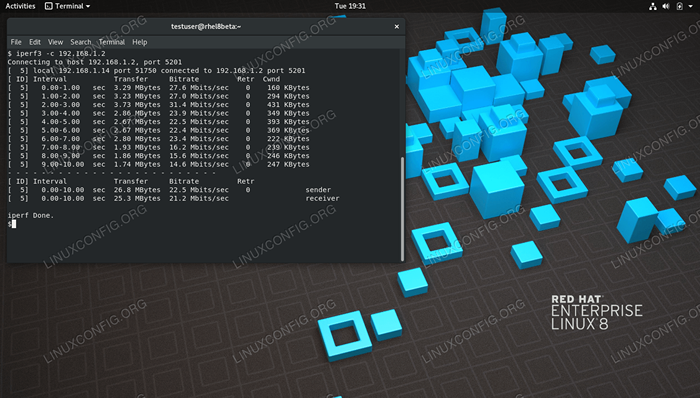
- 2564
- 134
- Phoebe Jeorga
In unserer vernetzten Welt ist es aus der Sicht. Während wir möglicherweise nicht in der Lage sind, die Netzwerkumgebung zu ändern, ist es nützlich zu wissen, dass die Grenzen sind. Wenn Sie ein großes ISO -Image auf den Server hochladen müssen, können Sie sich nach Beginn der Übertragung entscheiden, einen Kaffee zu holen. Wenn Sie wissen, dass Ihr Unternehmensnetzwerk in der nächsten Stunde nicht so viele Daten übertragen kann. Dies ist natürlich nur ein zufälliger fiktiver Albtraum, aber das Wissen des Netzwerkdurchsatzes bedeutet jedoch zu wissen, wie unsere Systeme in Bezug.
Iperf ist eine praktische Anwendung, die ein einfaches Client-Server-Setup ermöglicht und die Netzwerkbandbreite, Jitter- und Paketverlustquote messen kann. Während es viele Möglichkeiten gibt, unsere Messungen zu optimieren, werden wir nur die Standardeinstellungen verwenden, um die Arbeit der Anwendung zu testen.
In diesem Tutorial lernen Sie:
- Wie installiert man
Iperfauf Red Hat Enterprise Linux 8. - So testen Sie die Netzwerkbandbreite Zu das System.
- So testen Sie die Netzwerkbandbreite aus das System.
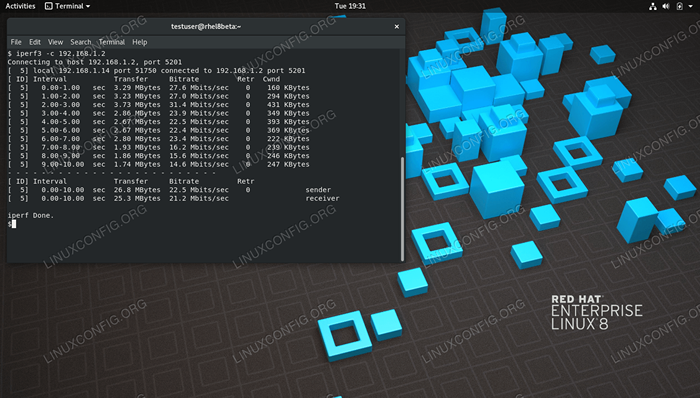 Messung der Netzwerkbandbreite mit iperf3.
Messung der Netzwerkbandbreite mit iperf3. Softwareanforderungen und Konventionen verwendet
| Kategorie | Anforderungen, Konventionen oder Softwareversion verwendet |
|---|---|
| System | Red Hat Enterprise Linux 8 |
| Software | Iperf3-3.5-1 |
| Andere | Privilegierter Zugriff auf Ihr Linux -System als Root oder über die sudo Befehl. |
| Konventionen | # - erfordert, dass gegebene Linux -Befehle mit Root -Berechtigungen entweder direkt als Stammbenutzer oder mit Verwendung von ausgeführt werden können sudo Befehl$ - Erfordert, dass die angegebenen Linux-Befehle als regelmäßiger nicht privilegierter Benutzer ausgeführt werden können |
So installieren Sie Iperf auf RHEL 8 Schritt für Schritt Anweisungen
iperf3 befindet sich in den Standard -Repositories nach der Aktivierung von Abonnementverwaltungsrepositories. Es ist daher recht einfach, sie zu installieren.
-
DNF installieren iperf3
- Um das Netzwerk mithilfe unseres Laborgeräts als Server (das Ziel) zu testen, starten wir es im Servermodus:
$ iperf3 -s ---------------------------------------------------------- ------------- Server hören auf 5201 zu -----------------------------------------------------------
Beachten Sie, dass
iperf3Hört standardmäßig einen anderen Port an, wie frühere Versionen (der Client in diesem Test enthalten) Port Port verwenden5001.Und von der Remote-Testmaschine starten wir den Test (wir müssen den Port angeben, da er nicht auf Iperf definiert ist):
$ iperf -c 192.168.1.14 -p 5201 ---------------------------------------------------------- -------------- Client, der sich mit 192 verbindet.168.1.14, TCP -Port 5201 TCP -Fenstergröße: 85.0 KBYTE (Standard) --------------------------------------------- --------------- [3] LOCAL 192.168.1.7 Port 55366 mit 192 verbunden.168.1.14 Port 5201 Schreiben fehlgeschlagen: Verbindungsreset durch Peer [ID] Intervalltransferbandbreite [3] 0.0-5.5 Sek. 888 MBytes 1.36 Gbit/Sek
- Um das Netzwerk mithilfe unseres Labore Computer als Client (Quelle) zu testen, starten wir
Iperfim Servermodus auf dem Remote -Computer (diesmal in einem anderen Netzwerk, mithilfeiperf3auch auf der anderen Seite):$ iperf3 -s ---------------------------------------------------------- ------------- Server hören auf 5201 zu -----------------------------------------------------------
Und führen Sie den Test von unserem Laborgerät aus:
$ iperf3 -c 192.168.1.2 Anschließen mit Host 192.168.1.2, Port 5201 [5] Local 192.168.1.14 Port 51736 mit 192 verbunden.168.1.2 Port 5201 [ID] Intervalltransfer Bitrate Retr Retr CWND [5] 0.00-1.00 Sek. 3.21 MBytes 26.9 mbit/Sek. 0 160 KBYTES [5] 1.00-2.00 Sek. 3.48 MBytes 29.2 Mbit/Sek. 0 301 KBYTES [5] 2.00-3.00 Sek. 3.79 MBytes 31.8 mbit/Sek. 0 448 KBYTES [5] 3.00-4.02 Sek. 3.04 MBytes 25.0 Mbit/Sek. 0 380 KBYTES [5] 4.02-5.01 Sek. 3.36 MBytes 28.6 Mbit/Sek. 0 434 KBYTES [5] 5.01-6.00 Sek. 2.11 MBytes 17.8 mbit/Sek. 0 332 KBYTES [5] 6.00-7.00 Sek. 2.24 mbytes 18.7 Mbit/Sek. 0 351 KBYTES [5] 7.00-8.00 Sek. 1.06 MBytes 8.88 mbit/Sek. 0 368 KBYTES [5] 8.00-9.00 Sek. 3.17 MBytes 26.6 mbit/Sek. 0 372 KBYTES [5] 9.00-10.00 Sek. 2.17 MBytes 18.2 Mbits/Sek. 0 372 kBytes - - - - - - - - - - - - - - - - - - - - - - - - [ID] Intervalltransfer Bitrate Retr Retr Retr Retr Retr Retrat [5] 0.00-10.00 Sek. 27.6 MBytes 23.2 Mbit/Sek. 0 Absender [5] 0.00-10.00 Sek. 25.8 mbytes 21.7 Mbit/Sec -Empfänger iperf fertig.
Beachten Sie, dass wir den Port nicht angegeben haben, wie in diesem Fall
iperf3auf beiden Seiten, mit den Ports, die nicht bestanden sind5201.Und wir können die Ergebnisse auch auf der Serverseite mehr ausführlicher sehen:
Akzeptierte Verbindung von 192.168.1.14, Port 51734 [5] Local 192.168.1.2 Port 5201 mit 192 verbunden.168.1.14 Port 51736 [ID] Intervalltransferbandbreite [5] 0.00-1.00 Sek. 2.63 MBytes 22.0 mbit/s [5] 1.00-2.00 Sek. 2.92 MBytes 24.5 mbit/s [5] 2.00-3.00 Sek. 2.80 mbytes 23.5 mbit/s [5] 3.00-4.00 Sek. 2.80 mbytes 23.5 mbit/s [5] 4.00-5.00 Sek. 2.99 MBytes 25.1 mbit/s [5] 5.00-6.00 Sek. 2.75 MBytes 23.1 mbit/s [5] 6.00-7.00 Sek. 1.50 mbytes 12.6 mbit/s [5] 7.00-8.00 Sek. 1.80 mbytes 15.1 mbit/s [5] 8.00-9.00 Sek. 2.60 mbytes 21.8 mbit/s [5] 9.00-10.00 Sek. 2.77 MBytes 23.2 mbit/s [5] 10.00-10.12 Sek. 279 KBYTES 19.5 Mbits/Sek. - - - - - - - - - - - - - - - - - - - - - - - - [ID] Intervalltransferbandbreite [5] 0.00-10.12 Sek. 0.00 Bytes 0.00 Bit/Sec -Absender [5] 0.00-10.12 Sek. 25.8 mbytes 21.4 Mbit/Sec -Empfänger
Wir können sehen, dass die beiden Systeme im ersten Testfall eine viel bessere Verbindung haben als im letzten als im letzten. Wir können auch sehen, wie sich Ports und Ausgaben je nach Abhängigkeit unterscheiden Iperf Version, und wir haben überprüft, ob unser Tool sowohl im Server- als auch im Client -Modus funktioniert.
Verwandte Linux -Tutorials:
- So montieren Sie das ISO -Bild unter Linux
- So öffnen Sie ISO -Dateien unter Ubuntu Linux
- Ubuntu 20.04 Download
- Zufällige Entropie in Bash
- So finden Sie große Dateien unter Linux
- Behebung des Fehlers "zu viele geöffnete Dateien" unter Linux
- Erstellen Sie Manjaro Linux bootable USB
- So erstellen Sie einen bootfähigen USB von einer ISO unter Linux aus
- Dinge zu installieren auf Ubuntu 20.04
- Tipps und Trick -Beispiele für nützliche Bash -Bash -Befehlszeilen - Teil 6

